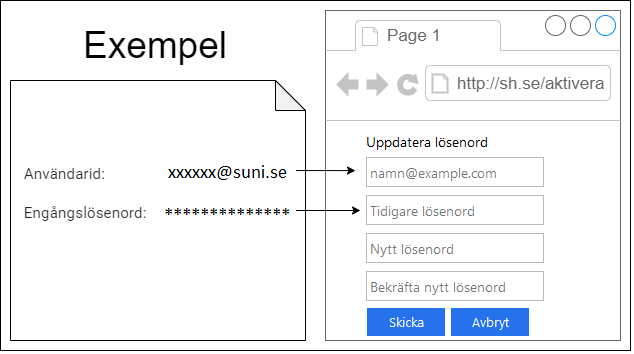Återställning och byte av lösenord för SH-konto
Brukar du kanske glömma ditt lösenord till ditt SH-konto, eller vill du byta? Här hittar du information om hur du går till väga.
Har du glömt ditt lösenord eller missade att ändra lösenordet i tid? Här hittar du information om hur du återställer ditt lösenord till ditt SH-konto, och hur du byter det. Läs mer om hur nedan.